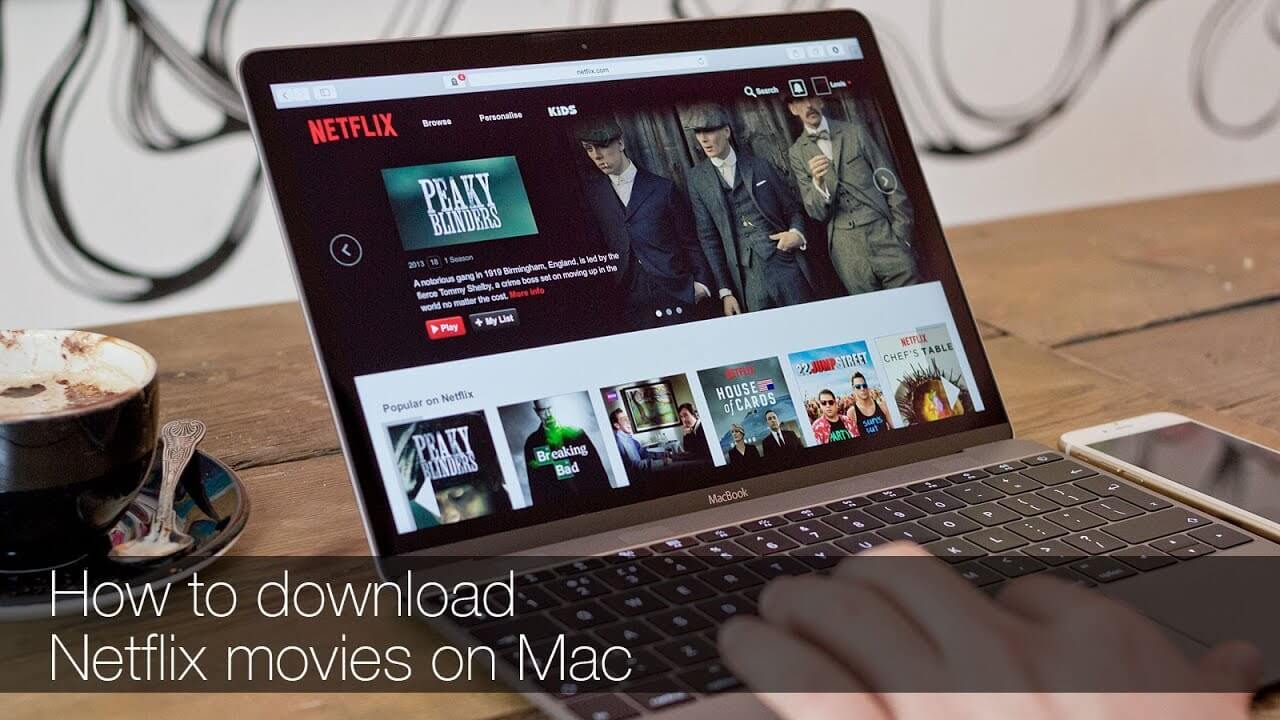맥북 넷플릭스 다운로드를 통해 와이파이 인터넷이 터지지 않는 비행기, 버스 등 장거리 이동 시 또는 캠핑을 가서 큰 화면과 편한 자세로 영화를 보고싶을 때가 있습니다.
아래 소개할 방법들 중 가장 편한 한가지 방법을 선택하여 큰 화면으로 더 재미있게 넷플릭스 영상을 다운로드 받아 어디서나 즐길 수 있습니다.
이번 포스팅에서는 아이맥, 맥북에서 넷플릭스 영화, 드라마, 애니메이션을 다운로드 받을 수 있는 방법을 알아보도록 하겠습니다.
[toc]
Mac에서 넷플릭스를 다운로드 하는 방법
들어가기 전 아이폰, 아이패드 또는 윈도우에서 넷플릭스에서 영화, 드라마, 애니메이션을 오프라인 다운로드, 저장을 할 수 있지만 Mac에서는 오프라인 저장 기능을 제공하지 않습니다.
넷플릭스 전용 앱이 있다면 가장 좋겠지만 아쉬운데로 아래에서 소개하는 방법으로 보고 싶은 콘텐츠를 저장하고 즐길 수 있으며 자신에게 가장 알맞는 방법을 사용하시는 것을 추천드립니다.
넷플릭스 전용 앱이 나오거나 넷플릭스를 맥에서 다운로드 받을 수 있는 더 좋은 방법이 있다면 업데이트 하도록 하겠습니다.
함께 보면 좋은 포스팅: 넷플릭스 저렴하게 결제하기, 넷플릭스 4K 화질 사용법
화면 녹화를 통해 영화 다운로드 받기
맥 화면 녹화기능을 사용하시면 동영상 녹화 프로그램이나 유료 결제 없이 넷플릭스에서 제공하는 영상을 다운로드 할 수 있습니다.
이 방법은 동영상 저장을 지원하지 않는 곳에서는 어느 곳에서나 꼭 필요한 경우 사용할 수 있지만 다음과 같은 불편한 사항이 있습니다.
- 녹화를 완료하기 위해 처음부터 끝가지 시청해야 합니다.
- 녹화 도중 맥북을 사용할 수 없습니다.
- 이렇게 녹화 한 영상은 매우 큰 용량을 차지하게 됩니다.
맥북 화면 녹화 기능을 사용해 저장한 영상을 공유, 배포를 하게 된다면 저작권을 침해하는 행위로 주의하셔야 합니다.
부트캠프, 패러럴즈를 통해 다운로드하기
자신의 아이맥 또는 맥북에 윈도우를 사용할 수 있는 부트캠프 또는 패러럴즈가 설치되어 있다면 더욱 쉽게 넷플릭스를 다운로드 하여 사용할 수 있습니다.
iOS, 안드로이드, 윈도우 운영체제에서 넷플릭스 앱을 다운로드 하고 오프라인 기능을 지원하는 영상을 다운로드 받아 시청할 수 있기 때문입니다.
부트캠프, 패러럴즈를 통해 윈도우로 전환하여 넷플릭스를 다운받는 방법은 아래와 같습니다.
1. 마이크로 소프트 스토어 넷플릭스를 클릭하여 해당 앱을 설치합니다.
2. 구독(결제)가 되어있는 계정으로 로그인 합니다.
3. 다운로드 하여 오프라인으로 시청하고 싶은 콘텐츠를 클릭합니다.
4. 줄거리 옆에 있는 다운로드 아이콘을 클릭해 다운로드 합니다.
아이폰 또는 아이패드로 미러링하기
아이폰, 아이패드 기기에서 넷플릭스 동영상을 미리 다운로드 한 다음 맥북으로 미러링을 하여 영상 시청을 할 수 있습니다.
하지만 간편할 것 같던 미러링 기능도 아이폰과 맥북과의 제약이 있어 기본으로 제공하는 AirPlay로 미러링이 불가능 했습니다.
대신 퀵타임 플레이어를 사용하거나 Reflector2어플을 통해 사용하실 수 있으며 고화질로 시청이 가능한 아이폰 to 맥 미러링 사용법을 참고해 주시길 바라겠습니다.